Для обращения к глобальной константе из диалогового окна или обычного окна
■ В любом поле ввода текстовых или числовых данных введите выражение, используя следующий синтаксис: =$имя_переменной с последующим нажатием клавиши END.
Чтобы вычислять математические выражения в диалоговом окне
1. Если необходимо, установите для системной переменной CALCINPUT значение 1.
2. В области ввода числовых значений диалогового окна введите математическое выражение в следующем формате: =выражение (например, =5+3).
3. Нажмите клавишу END на клавиатуре. Выражение вычисляется, а его значение отображается.
CALCINPUT
Краткий справочник
Команды
БКЗАКРЫТЬ
Закрытие калькулятора QuickCalc
БЫСТРКАЛЬК
Вызов калькулятора QuickCalc
Системные переменные
CALCINPUT
Управление вычислением математических выражений и глобальных констант в полях для ввода текстовых или числовых данных
Утилиты
Нет
Ключевые слова для команд
Нет
Использование калькулятора командной строки
При вводе выражения в калькуляторе командной строки можно быстро вычислять различные математические выражения и рассчитывать координаты точек.
Для вычисления векторных выражений (объединяющие точки, векторы и числа) и выражений из действительных и целых чисел можно пользоваться командой КАЛЬК, которой запускается утилита 3D калькулятора. Калькулятор поддерживает выполнение стандартных математических операций. Кроме того, калькулятор содержит набор специализированных функций, предназначенных для работы с трехмерными точками, векторами и геометрическими объектами AutoCAD. Команда КАЛЬК обеспечивает:
■ Вычисление вектора между двумя точками, длины вектора, вектора нормали (перпендикуляра к плоскости XY ) и точки на прямой
■ Вычисление расстояния, радиуса или угла
■ Задание точки указывающим устройством
■ Задание точки или пересечения, построенных в последний раз
■ Использование объектных привязок в качестве переменных в выражении
■ Преобразование точек из ПСК в МСК и обратно.
■ Выделение компонентов вектора по осям X, Y и Z
■ Поворот точки вокруг оси
Вычисление выражений
При вычислении выражений с помощью команды КАЛЬК используется стандартный порядок выполнения арифметических операций.
Арифметические операции в порядке убывания приоритета
| Оператор |
Операция |
| ( ) |
группирование выражений |
| ^ |
возведение в степень |
| *, / |
умножение и деление |
| +, - |
сложение и вычитание |
Вычисление координат точек
Команду КАЛЬК можно использовать при любой необходимости вычисления числа или координат точки в рамках команды.
Например, выражение (mid+cen)/2определяет точку, расположенную точно посредине между серединой отрезка и центром круга.
В следующем примере команда КАЛЬК используется как вспомогательное средство построений. С ее помощью определяется положение центра для новой окружности и задается величина ее радиуса, которая должна равняться одной пятой радиуса имеющейся окружности.
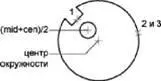
Последовательность набора в командной строке выглядит так:
Команда: круг
Центр круга или [3Т/2Т/ККР (кас, кас, радиус)]: 'кальк
>> Выражение: (mid+cen)/2
>> Выберите объект для привязки MID: Выбрать отрезок в пазу (1)
>> Выберите объект для привязки CEN: Выбрать большую окружность (2)
Диаметр/<���Радиус>: 'кальк
>> Выражение: 1/5*rad
>> Выберите круг, дугу или сегмент полилинии для функции RAD: Выберите большую окружность (3)
Вычисление математических выражений в диалоговом окне
Можно также вводить и оценивать математические выражения в диалоговом окне с использованием следующего формата: =выражение<���КОНЕЦ>
ПРИМЕЧАНИЕ. Чтобы вычислять выражения в диалоговом окне, необходимо убедиться, что для системной переменной CALCINPUT установлено значение 1.
Для запуска калькулятора командной строки
Выполните одно из следующих действий:
■ В командной строке введите команду КАЛЬК.
■ Затем введите выражение КАЛЬК.
На запрос о выполняемой команде введите 'КАЛЬК для того, чтобы запустить команду КАЛЬК в прозрачном режиме. После этого введите выражение КАЛЬК, чтобы рассчитать значение для данного запроса.
Читать дальше

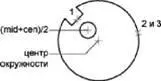







![Кристи Фанк - Грудь. Руководство пользователя [litres]](/books/392018/kristi-fank-grud-rukovodstvo-polzovatelya-litre-thumb.webp)


